Tất cả các máy Mac hiện đại có silicon của Apple đều có hệ thống khôi phục tích hợp có tên là macOS Recovery (Phục hồi macOS) bao gồm nhiều tiện ích khác nhau có thể được truy cập trước khi Mac của bạn khởi động hệ điều hành.

Với Phục hồi macOS, bạn có thể thực hiện một số hành động liên quan đến khắc phục sự cố trên máy Mac nếu máy Mac không hoạt động như bình thường, nhưng việc khởi động vào chế độ Khôi phục có thể ngăn bạn tự động sử dụng các thiết bị đầu vào kết nối qua Bluetooth.
May mắn thay, Phục hồi macOS cho phép ghép nối các thiết bị Bluetooth để bạn có thể tương tác dễ dàng hơn với các tiện ích khác nhau. Bạn chỉ cần thực hiện quy trình theo cách thủ công để mọi thứ hoạt động trở lại. Sau đây là cách thực hiện.
Bước 1: Tắt máy Mac của bạn nếu nó đã được bật bằng cách nhấp vào biểu tượng Apple trên thanh menu và chọn Tắt máy.
Bước 2: Khi máy Mac của bạn đã tắt hoàn toàn, hãy nhấn và giữ nút nguồn cho đến khi "Loading startup options" xuất hiện trên màn hình.
Bước 3: Khi âm lượng hệ thống và nút Tùy chọn xuất hiện, nhấn nút nguồn ba lần. Lưu ý: Mỗi lần nhấn nút nguồn cần được thực hiện trong vòng một giây kể từ lần nhấn trước đó, nhưng đừng nhấn nút quá nhanh nếu không nó sẽ không đăng ký.
Bước 4: Sử dụng Bluetooth Setup Assistant (Trợ lý thiết lập Bluetooth) để ghép nối các phụ kiện Bluetooth của bạn với máy Mac.
Bước 5: Chọn một tài khoản quản trị viên, sau đó nhấp vào Tiếp theo.
Bước 6: Nhập mật khẩu cho tài khoản quản trị viên, sau đó nhấp vào Tiếp tục.
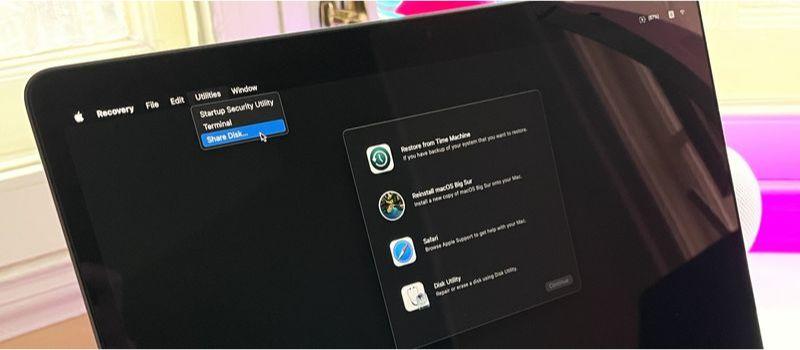
Chuột và bàn phím của bạn bây giờ sẽ hoạt động. Sau một thời gian ngắn, ứng dụng Khôi phục sẽ xuất hiện trên thanh menu và bạn sẽ có thể chọn các tùy chọn cũng như khởi chạy ứng dụng từ cửa sổ hoặc thanh menu.
Trên đây là cách để ghép nối bàn phím và chuột Bluetooth trong macOS Recovery, hy vọng sẽ giúp ích cho bạn trong việc thiết lập phụ kiện của mình.
Bên cạnh đó, bạn có thể tham khảo các dòng bàn phím cơ, chuột không dây và máy tính xách tay MacBook với nhiều ưu đãi tại Techzones nhé.
Xem thêm:
Cách ngăn máy Mac chuyển sang chế độ ngủ khi màn hình tắt
Cách tự động làm mờ video có ánh sáng nhấp nháy trên MacBook của bạn